Evite que las notificaciones interrumpan la música en el iPhone 2022
¿Alguna vez has estado en una fiesta en casa en la que podrías haber conectado tu dispositivo iOS a través de Bluetooth para escuchar música?
En caso afirmativo, es posible que haya experimentado la irritación que acompaña a las notificaciones en el iPhone.
Cada vez que llega una notificación a su teléfono, se produce una atenuación de audio donde se reduce la reproducción de música y aumenta el volumen de la notificación.
Para evitar que esto te suceda, sigue esta guía en la que compartimos tres formas fáciles de evitar que las notificaciones interrumpan la música en iPhone o iPad.
Contenido
Evite que las notificaciones interrumpan la música en el iPhone
Interruptor de timbre/silencio
La primera y más rápida opción es usar el botón de cambio y voltearlo hacia abajo para silenciar el iPhone.
Con esto, seguirá recibiendo notificaciones de iOS pero en modo silencioso y la música continuará reproduciéndose sin interrupciones.
Para las llamadas entrantes, la música se pausará pero no habrá tono de llamada y la canción se reanudará después de que se desconecte la llamada.
Lectura sugerida: Cómo activar Lupa en iPhone y usarlo como lupa
No molestar
Otra buena manera de silenciar las notificaciones en el iPhone. Este método ofrece más funciones en comparación con el primero.
Para habilitar No molestar, vaya a la aplicación Configuración y seleccione No molestar.
En No molestar, puede activar Manual en IRS.gov o use la Horario opción. La programación de No molestar en el dispositivo iOS restaura los volúmenes de notificaciones automáticamente después de la fiesta. no afecta el volumen de la música.
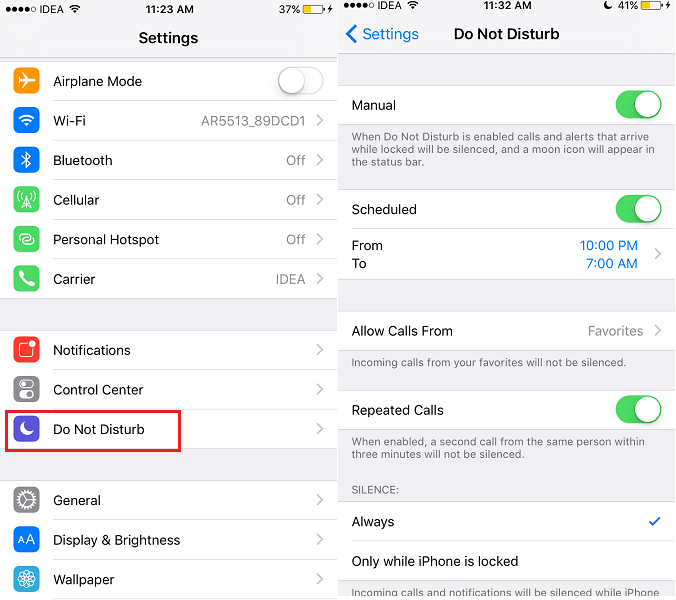
Con el interruptor Timbre/Silencio, puede olvidarse de voltearlo para que suene nuevamente y puede perderse notificaciones importantes.
La icono de media luna en la parte superior derecha al lado del nivel de la batería simboliza que el modo No molestar está activado.
Además de la programación, la función No molestar ofrece más control al dar la opción de permitir notificaciones de contactos específicos mientras los ignora para los demás. Puedes saber más sobre Funciones de No molestar en nuestro artículo anterior.
Alternativamente, abra el centro de control deslizando hacia arriba desde la parte inferior de la pantalla en iPhone/iPad y seleccionando el icono de media luna Activar No molestar como se muestra en la imagen de abajo.
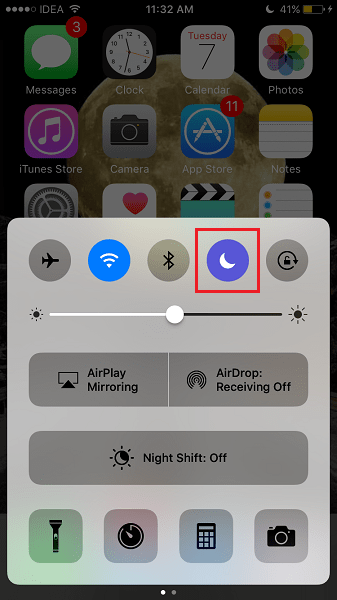
Lectura sugerida:
Inhabilitar las notificaciones
Entre estos tres métodos, este es el método más agresivo. Con otros métodos, las notificaciones se silencian pero aún las recibe.
Usando esta opción se desactivar las notificaciones completamente. Esto significa que no habrá ninguna notificación en primer lugar.
Recomendaría este método si existe una alta posibilidad de que lleguen mensajes sin importancia en Mensajes/WhatsApp o cualquier otro aplicaciones de mensajería para esa materia. Simplemente puede desactivar las notificaciones de dichas aplicaciones yendo a Configuración.
En Configuración, seleccione Notificaciones. Ahora, toque la aplicación deseada y cambie Permitir notificaciones a DESC.
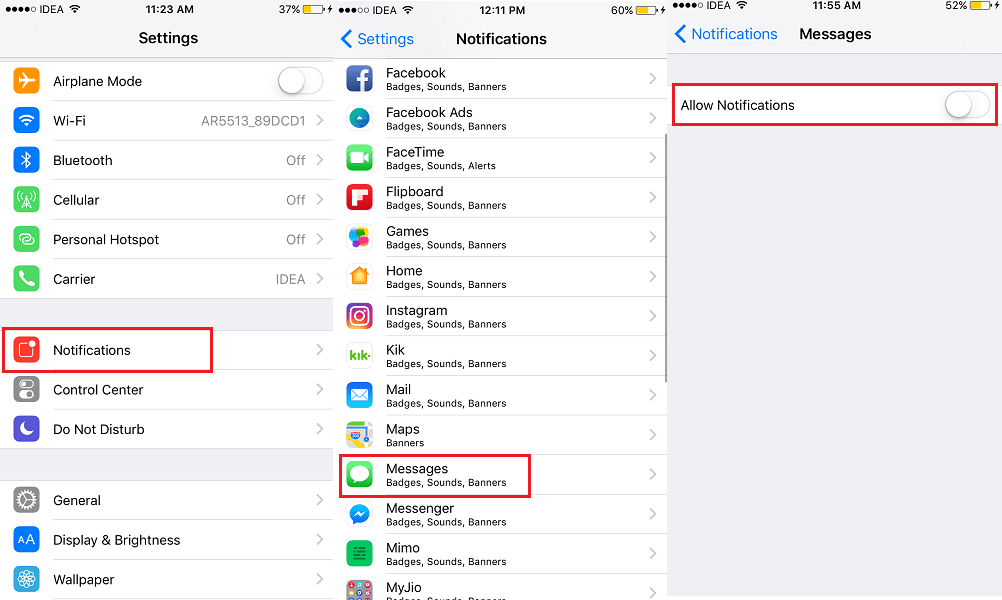
Del mismo modo, desactive las notificaciones de las otras aplicaciones si lo desea.
Se seguirán recibiendo las notificaciones de otras aplicaciones.
Lectura sugerida: Cómo mezclar canciones en la aplicación de música en iOS 10
Conclusión
Esperamos que pueda elegir una opción de las tres de acuerdo con sus requisitos específicos.
Solo ten en cuenta que después de hacerlo, dejarás de recibir notificaciones de tus aplicaciones como WhatsApp. Si tras volver a activar las notificaciones, tu WhatsApp sigue sin enviarlas, revisa nuestra publicación para ver como solucionarlo.
¿Conoces alguna otra forma más sencilla de evitar que las notificaciones interrumpan la reproducción de música en iOS? Háganos saber en los comentarios.
últimos artículos